- A+
所属分类:solidworks安装使用教程
Solidworks零件怎么做成玻璃效果?Solidworks中绘制的零件想要变成玻璃材质效果,该怎么添加玻璃效果呢?下面我们就来看看详细的教程,需要的朋友可以参考下
Solidworks中的零件想要添加玻璃材质效果,该怎么制作呢?下面我们就来看看详细的教程。
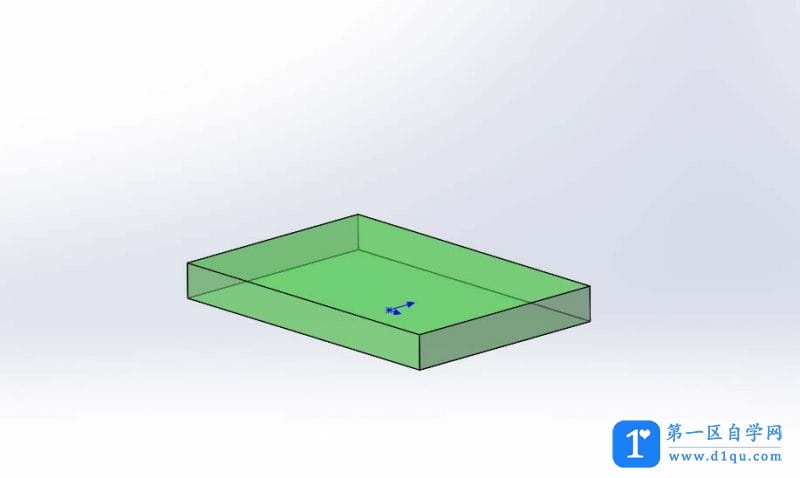
1、打开软件之后,先新建一个零件图。
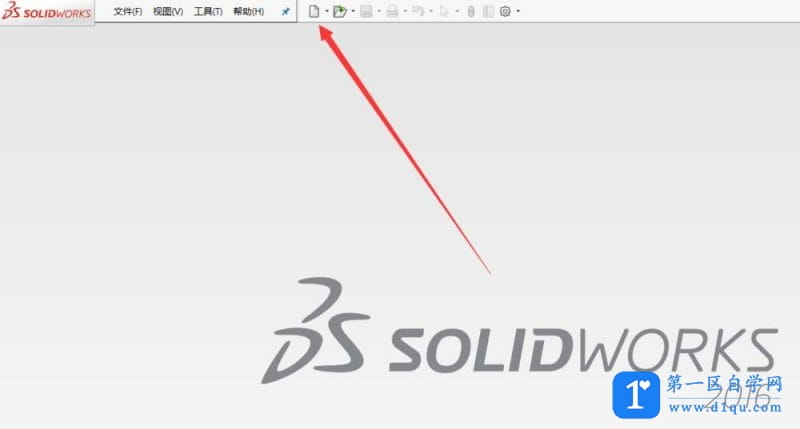
2、在新的零件图里面我们需要一个零件,零件需要我们先绘制草图。选择一个基准面绘制草图。
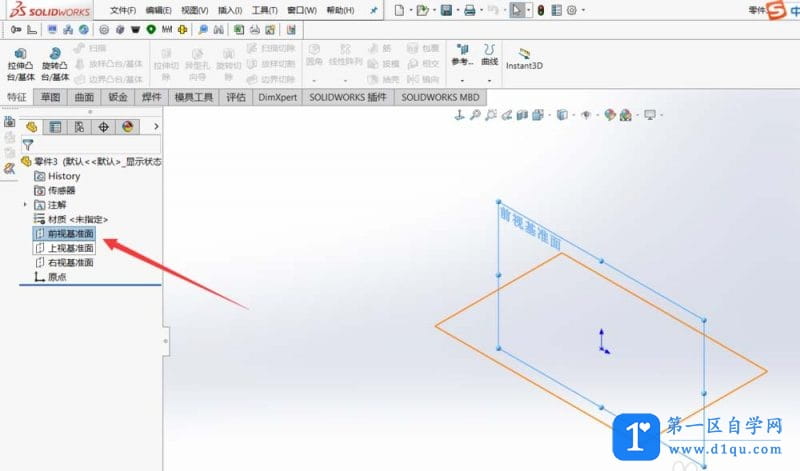
3、然后选择草图命令绘制新的草图。之后选择特征里面的命令将草图转换为三维模型。
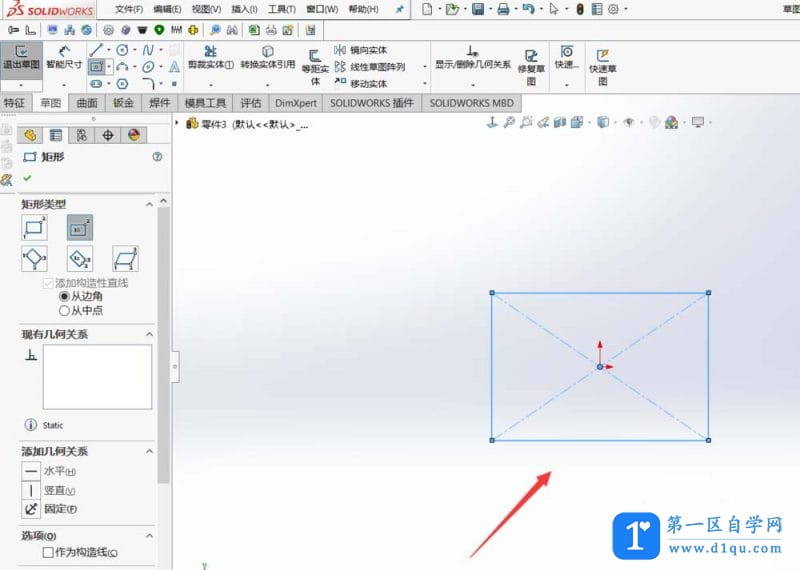
4、接下来我们选择右侧的有四种颜色的小球。
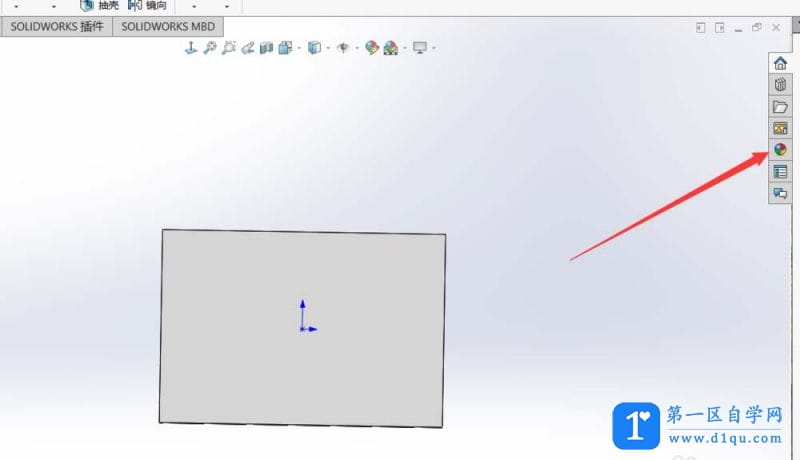
5、然后选择外观命令。
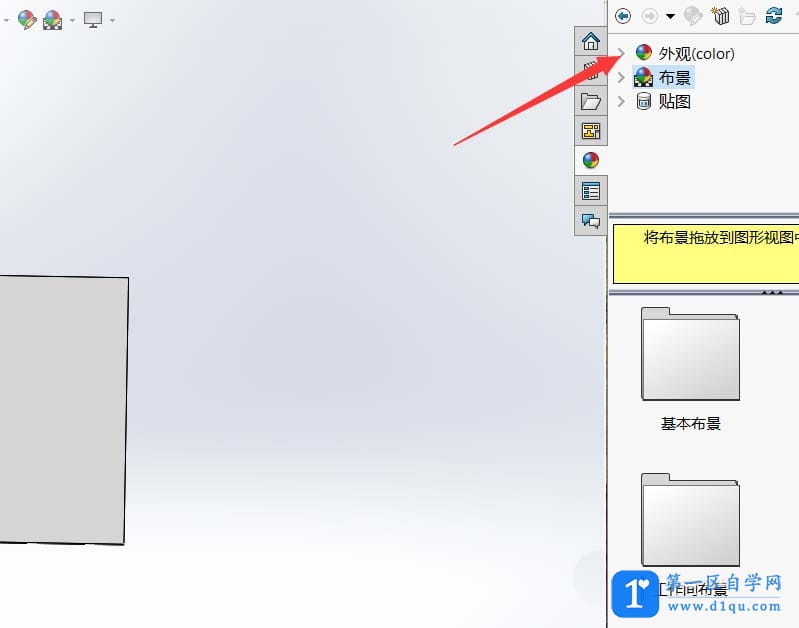
6、之后选择外观命令下的玻璃。
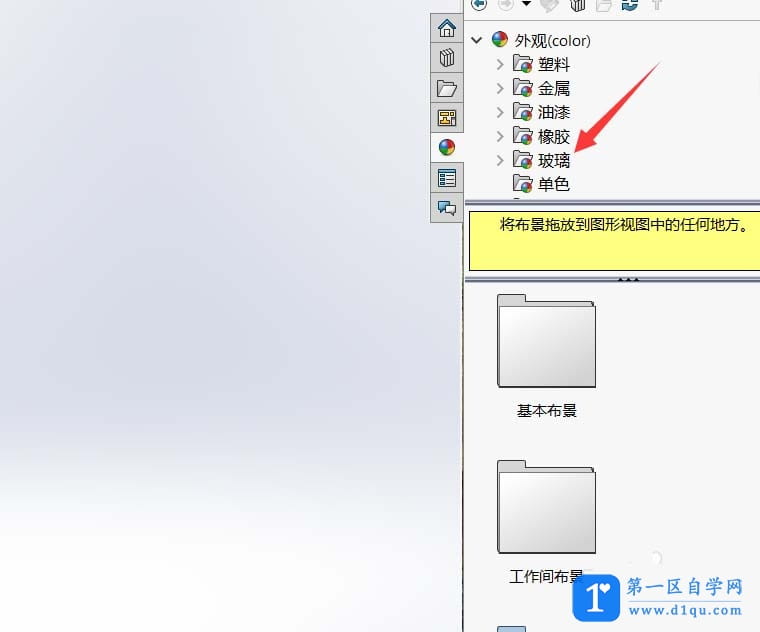
7、选择玻璃颜色的其中一种。
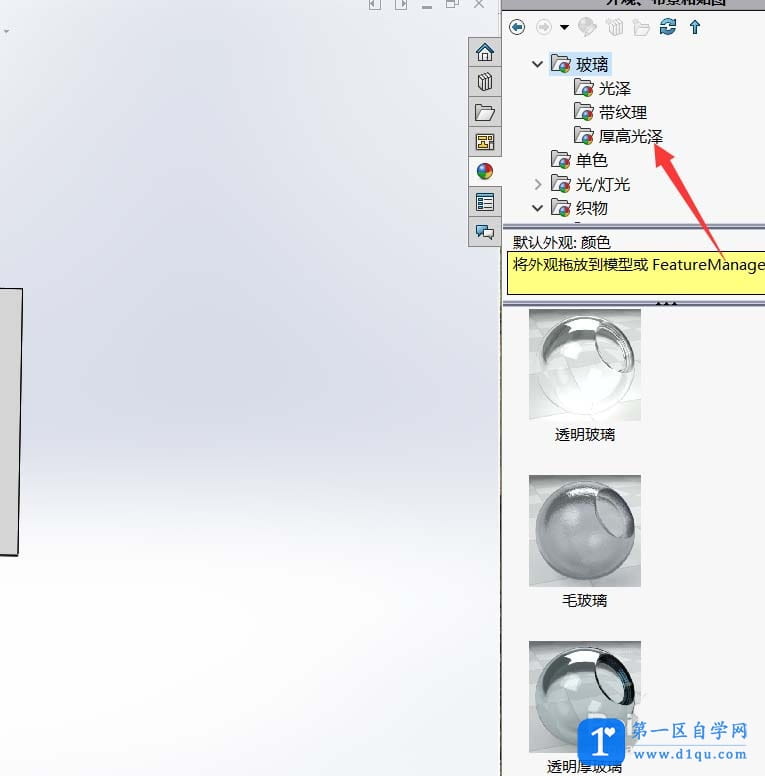
8、右击选择添加外观到零件,你就会发现你的零件变成玻璃的外观了。

以上就是Solidworks中零件制作玻璃效果的教程,希望大家喜欢。




